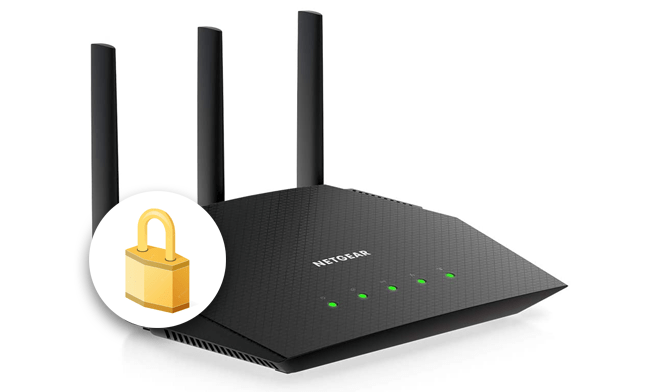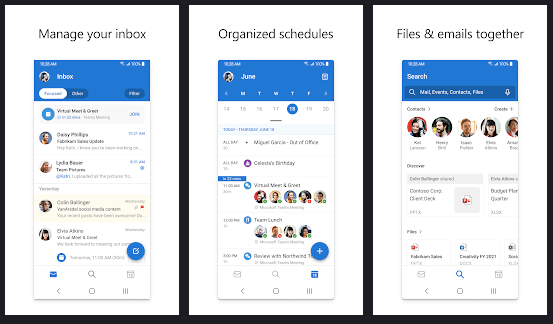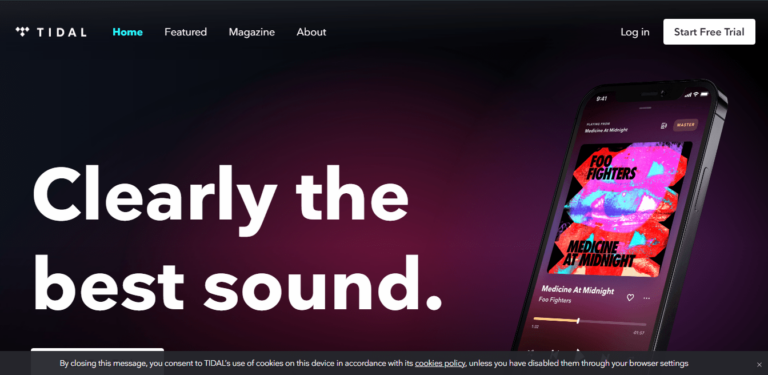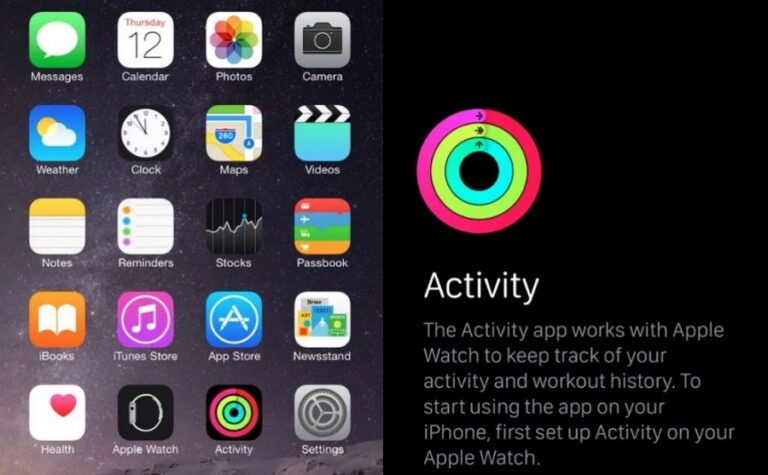Как автоматично да записвате всички телефонни разговори на iPhone
Случва ли ви се да си водите бележки, докато провеждате разговори на вашия iPhone? Не си сам. В дигиталната ера смартфоните се превърнаха в незаменима част от живота. Като направите просто обаждане, можете да сте в крак със семейството и приятелите си, да направите поръчка в магазина за хранителни стоки или дори да обсъдите предстоящ правен въпрос с вашия адвокат.

Но за разлика от производителите на устройства с Android, Apple е известно, че е яростно против функции, които могат да компрометират безопасността и поверителността на потребителите. Това повдига въпроса: Има ли начини да записвате разговори на вашия iPhone?
Программы для Windows, мобильные приложения, игры - ВСЁ БЕСПЛАТНО, в нашем закрытом телеграмм канале - Подписывайтесь:)
Отговорът е да.
В тази статия ще споделим съвети и трикове, за да ви помогнем автоматично да записвате всички обаждания, направени с вашия iPhone, така че никога повече да не се налага да се стресирате за пропусната информация.
Google Voice
Може да сте използвали услугите на Google, за да сърфирате, да създадете уебсайт или дори да настроите устройства за Интернет на нещата (IoT) във вашия дом. Но знаете ли, че Google предлага и телефонна услуга? Това е вярно.
В основата си, Google Voice е интернет базирана телефонна услуга, която ви позволява да извършвате или получавате повиквания и дори да настройвате гласова поща. Като допълнително предимство можете да записвате входящи повиквания и да осъществявате достъп до всичките си гласови бележки чрез вашия акаунт в Google.
Ето как да настроите услугата Google Voice на вашия iPhone:
- Изтеглете и инсталирайте приложението Google Voice на вашето устройство.

- Отворете приложението и влезте с вашия акаунт в Google.

- Следвайте подканите на екрана, за да изберете номер в Google Voice. Този номер ще бъде свързан с вашия iPhone.

- На този етап трябва да активирате услугата за обаждания в приложението. За да направите това, отворете раздела „Настройки“ и отидете до подраздела „Обаждане“. Тук включете „Входящи повиквания“.

И с това вашият акаунт в Google Voice е готов и може да обработва входящи обаждания от всеки от вашите контакти.
И така, как да активирате записа на разговори? Това е лесно:
- Натиснете “4” на клавиатурата на вашия iPhone, когато разговорът започне. И вие, и обаждащият се ще чуете съобщение, че разговорът се записва.

- За да спрете записа във всеки момент по време на разговора, натиснете отново „4“. Ще има друго известие, което показва, че записът е спрял.

Въпреки всичките си предимства, Google Voice не поддържа запис на изходящи повиквания – поне не още. Въпреки това, това е невероятно удобна услуга, особено ако искате да записвате разговорите си прозрачно.
Приложения на трети страни
Поверителността на Apple силно ограничава добавянето на функции, които могат да компрометират безопасността и сигурността на потребителските данни. Поради тази причина устройствата на Apple нямат вградени приложения за запис на разговори.
Но както в толкова много други области от нашия живот, разработчиците на трети страни се намесиха, за да преодолеят празнината и напълниха App Store с много опции. Някои приложения са безплатни за използване, но някои изискват абонамент. Освен това повечето от тези услуги не са 100% автоматични. Може да се наложи да настроите запис на разговор ръчно, преди да осъществите разговор.
Ето нашите три най-добри избора:
TapACall
TapACall е едно от най-популярните приложения за запис на разговори от години. Налично в повече от 50 държави, приложението ви позволява да записвате входящи и изходящи повиквания с едно натискане на бутон.
Ето как работи:
- Изтеглете и инсталирайте приложението на вашето устройство.

- Докоснете бутона „Запис“, за да започнете записа.

- Сега наберете номера, на който искате да се обадите. Друга възможност е да отворите списъка си с контакти и да изберете човека, с когото искате да се свържете.

- Веднага след като контактът отговори на повикването, докоснете бутона „Обединяване на повиквания“. Това ще присъедини линията TapACall към разговора и записът ще започне.

В края на разговора приложението автоматично спира записа и записва файла във вашето локално хранилище.
От друга страна, TapACall е абонаментна услуга, която се подновява автоматично, освен ако не решите да анулирате поне 24 часа преди края на текущия период. Можете обаче да изпробвате услугата безплатно за седем дни, преди да поемете финансов ангажимент.
Rev Call Recorder
Ако искате да записвате входящи и изходящи повиквания на вашия iPhone, без да се притеснявате за сметка в края на месеца, Rev Call Recorder може да е инструментът, от който се нуждаете.
Налично в цяла Северна Америка, приложението използва тристранно обединяване на повиквания, за да предложи на потребителите неограничени разговори на iOS устройства. Той има впечатляващ рейтинг от 4,4 звезди в App Store, което показва колко много потребителите на Apple се доверяват на услугата, въпреки че е 100% безплатна.
За да извършвате изходящи повиквания с помощта на приложението Rec Call Recorder:
- Натиснете бутона „Стартиране на записано обаждане“ в долната част на екрана. Това трябва да отвори меню „тип повикване“.

- Докоснете „Изходящо повикване“.

- На този етап въведете номера, на който искате да се обадите.

- Натиснете бутона „Повикване“, за да се свържете с линията на Rev Recorder.

- Натиснете отново бутона „Повикване“, за да започнете разговора.

- Накрая обединете повикванията, за да започнете запис.
И това е! Приложението е известно със записването на висококачествени разговори и всички записи са криптирани и се съхраняват сигурно в облака.
Като допълнително предимство, Rev Recorder поддържа транскрипция на разговори, което означава, че можете да превърнете всичките си аудио файлове в четими ръкописи. След това можете да ги експортирате на други устройства или да ги споделите с някой от списъка си с контакти. Въпреки това ще трябва да платите $1,50 на минута.
Call Recorder Lite
Call Recorder Lite е лесно за използване приложение, създадено, за да ви помогне да записвате както входящи, така и изходящи повиквания чрез тристранна система за сливане.
Ето как да запишете входящо повикване:
- Отворете приложението и отидете до интерфейса „Запис“.

- Докоснете синия бутон „Запис“ в долната част на екрана. Това ще постави текущия разговор в режим на задържане, докато приложението набира номера за запис, използван от услугата.

- Веднага след като приложението се свърже с номера за запис, натиснете бутона „Обединяване“, за да настроите тристранно повикване между вашия контакт и линията за запис.

С този инструмент можете да слушате безплатно първите 60 секунди от всеки записан разговор. За да получите достъп до разговори в пълна дължина, трябва да надстроите до „Pro“ версията на приложението, която се предлага за $9,99.
Външни записи на разговори
Ако сте гледали холивудски екшън/трилър филми, може да сте попадали на сцена, в която един от героите използва малко, дискретно устройство или дори чифт слушалки, за да записва разговори по телефона. Това не е само филмова магия – съществуват външни записващи устройства за разговори.
Един популярен пример е Olympus TP-8 Приемане на телефон. Устройството е маскирано като слушалка с вграден микрофон за носене.
За да го използвате:
- Свържете 3,5 мм аудио жак на TP-8 към жака за слушалки на вашия iPhone. Ако вашето устройство няма жак за слушалки, можете да използвате вместо него адаптер от светкавица към 3,5 mm.

Освен Olympus TP-8, други популярни външни записващи устройства на пазара включват Waytronic Bluetooth слушалки за запис на разговори, RecorderGear PR200и PhotoFast Call Recorder X.
Кажете сбогом на неистовото водене на бележки по време на разговори
Не е нужно да бъркате с писалка и хартия всеки път, когато правите или отговаряте на важно обаждане. С различни решения като Google Voice, външни записващи устройства за разговори и приложения на трети страни, можете безпроблемно да заснемате важни разговори.
Докато проучвате тези опции, винаги се придържайте към местните закони относно записа на разговор и информирайте другата страна, когато е необходимо.
Защо не се гмурнете и не опитате една от тези услуги за записване на разговори днес?
Не забравяйте да споделите опита си с други потребители на iPhone в секцията за коментари по-долу.
Программы для Windows, мобильные приложения, игры - ВСЁ БЕСПЛАТНО, в нашем закрытом телеграмм канале - Подписывайтесь:)